Ondervragen
Probleem: hoe de fout "U hebt onvoldoende toegang om te verwijderen" in Windows oplossen?
Ik krijg de foutmelding waardoor ik het programma niet kan verwijderen. De fout is de pop-up "U hebt onvoldoende toegang om te verwijderen". Ik heb op de een of andere manier geen beheerdersrechten en moet contact opnemen met de beheerder. Het is de eerste keer dat ik het programma niet goed kan verwijderen. Kun je me helpen? Ik ben de enige gebruiker, dus dit soort problemen zouden niet mogen voorkomen. Ik ben in de war.
Opgelost antwoord
"U hebt onvoldoende toegang om de installatie ongedaan te maken" fout in Windows is de fout die verschijnt wanneer Gebruikersaccountbeheer of UAC
[1] beperkt de toegang tot geïnstalleerde applicaties en bestanden. U kunt het programma niet verwijderen en het probleem is frustrerend. Gebruikers[2] geef aan dat het probleem steeds weer optreedt, dus dit probleem met beheerdersrechten wordt vervelend.Deze functionaliteit van beheerdersrechten voorkomt automatische installaties, malware[3] infecties en andere problemen. Het beperkt de toegangsrechten tot gebruikersaccounts. De verhoogde toegang biedt de mogelijkheid om programma's te installeren of te verwijderen. Maar zelfs wanneer toegang tot wijzigingen in het besturingssysteem wordt verleend, verschijnt de fout nog steeds uit het niets.
Er zijn een paar tijdelijke oplossingen en oplossingen voor het probleem, omdat deze fouten kunnen worden veroorzaakt door gewijzigde registervermeldingen, getroffen systeembestanden en andere problemen met betrekking tot systeemcorruptie. U kunt de fout "U hebt onvoldoende toegang om de installatie ongedaan te maken" oplossen door die onderdelen te repareren of de benodigde gegevens van de machine bij te werken.
De functie van accountbeheer is toegevoegd om de veiligheid van het Windows-systeem te waarborgen, zodat de specifieke toegang beperkt is. Alle apparaten en besturingssystemen hebben echter gebreken. U wilt de juiste prestaties terugkrijgen, zodat alle werkzaamheden perfect kunnen worden uitgevoerd. Door het UAC-protocol uit te schakelen, kan de fout worden verholpen, maar er zijn veel andere functies die mogelijk moeten worden gewijzigd of gerepareerd.
Wat betreft de aangetaste of zelfs beschadigde bestanden in systeemmappen, Windows-registervermeldingen, wilt u misschien vertrouwen op de juiste tools voor dergelijke taken. Je kunt die beschadigde stukken repareren met gereedschap zoals: ReimageMac-wasmachine X9 en los de fout "U hebt onvoldoende toegang om te verwijderen" in Windows eenvoudig op. Deze stap kan ook een van de stappen voor probleemoplossing zijn als de fout niet alleen met deze stap is opgelost. Vertrouw dan op de onderstaande methoden en volg de gids grondig.
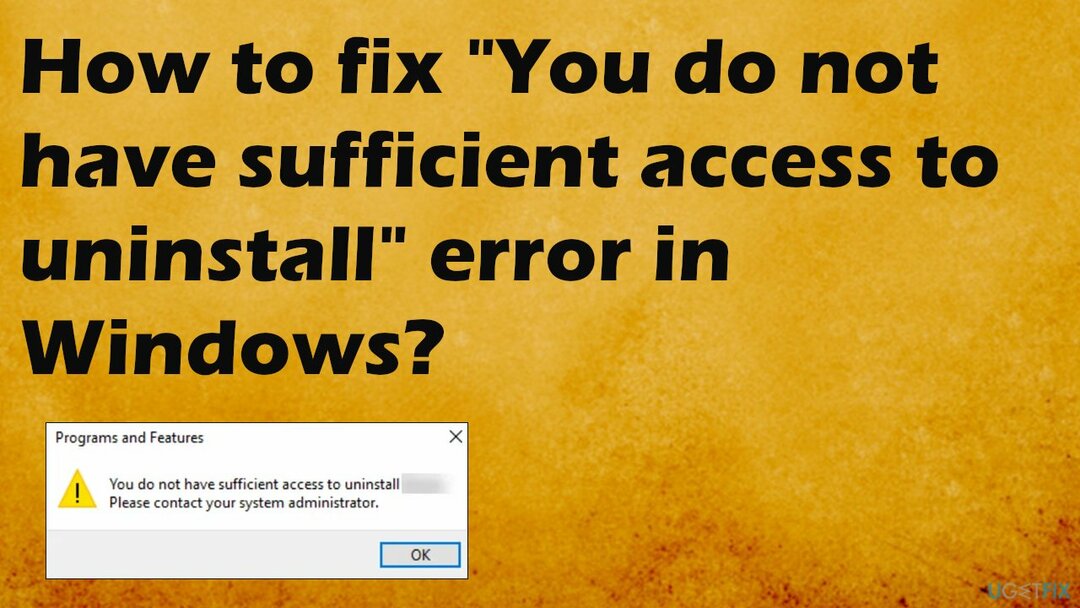
1. Wijzig registervermeldingen
Om een beschadigd systeem te repareren, moet u de gelicentieerde versie van Reimage Reimage.
- Start de Register-editor door regedit te typen in de Loop doos.
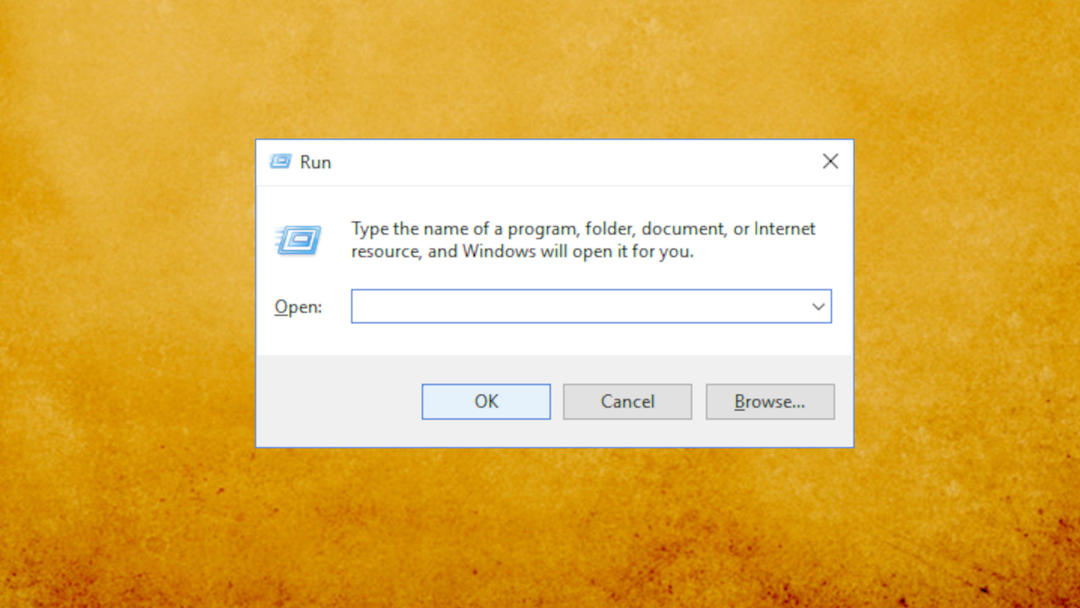
- Navigeer naar de Installateur sleutel.
- Maak een nieuwe DWORD-waarde:
MSI uitschakelen.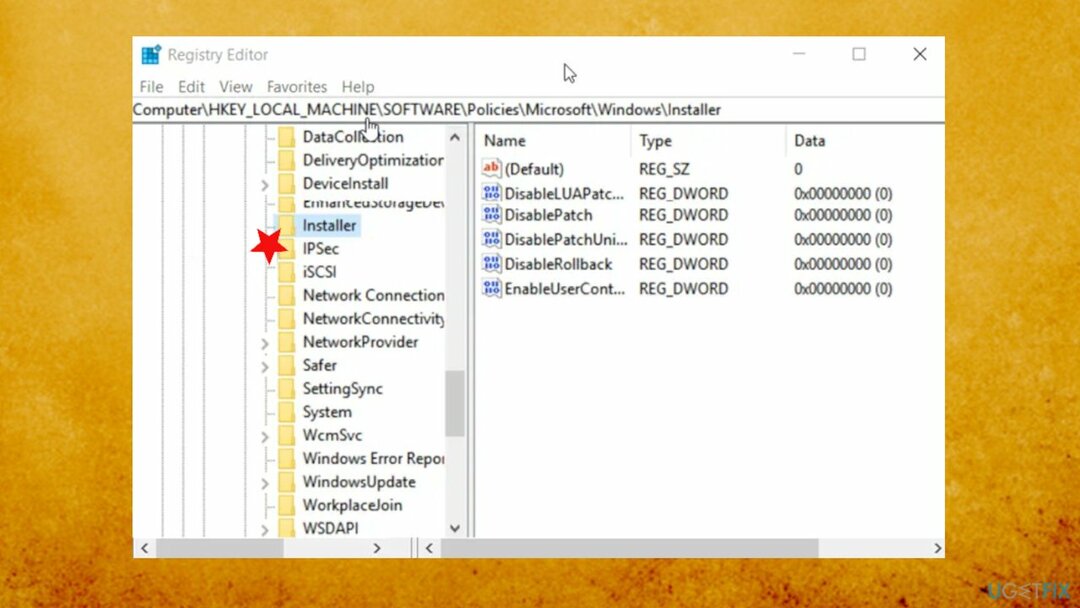
- Voer de in REG_DWORD waarde als 0.
- Sluit de Register-editor en Uitgang.
- Start uw pc opnieuw op.
2. Gebruikersaccountbeheer uitschakelen
Om een beschadigd systeem te repareren, moet u de gelicentieerde versie van Reimage Reimage.
- Type gebruikerscontrole bij het zoeken.
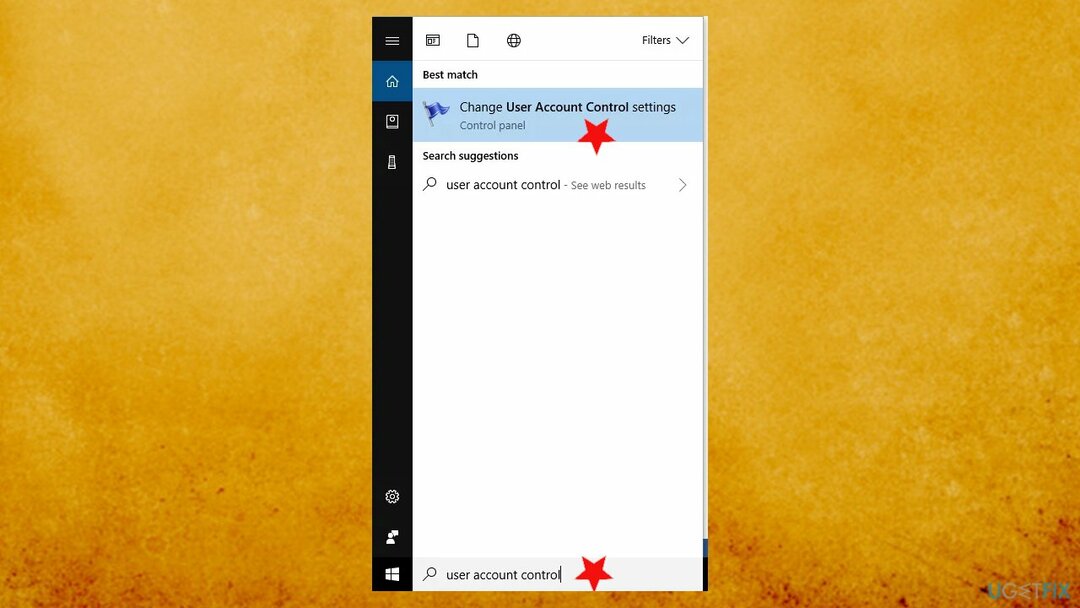
- Selecteer Instellingen voor gebruikersaccountbeheer wijzigen uit de menukaart.
- Verplaats de schuifregelaar helemaal naar beneden naar de Nooit op de hoogte.
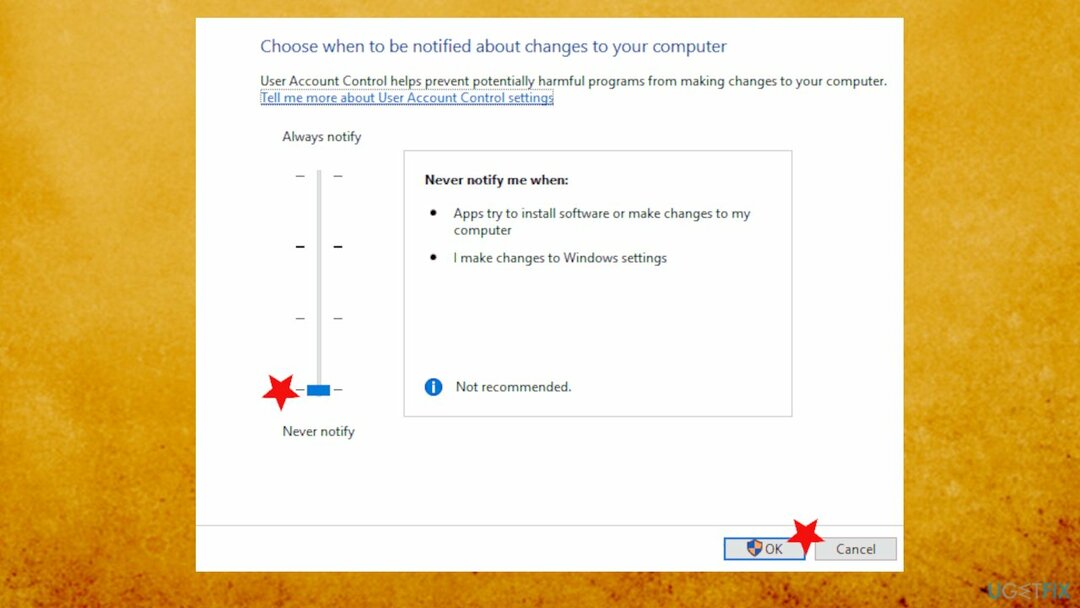
- Klik op oke wijzigingen op te slaan.
- Nadat u Gebruikersaccountbeheer hebt uitgeschakeld, zou u uw toepassingen zonder problemen moeten kunnen verwijderen.
3. Verwijder de app via het register
Om een beschadigd systeem te repareren, moet u de gelicentieerde versie van Reimage Reimage.
- Ga in de Register-editor naar:
HKEY_LOCAL_MACHINESOFTWAREMicrosoftWindowsCurrentVersionVerwijderen - Als u op elke toets van dat pad klikt, hebt u toegang tot elk programma vanaf uw apparaat, dus u kunt hetzelfde verwijderen.
- Selecteer de software en kijk in het rechterpaneel van de Register-editor.
- Dubbelklik op UninstallString om zijn eigenschappen te openen.
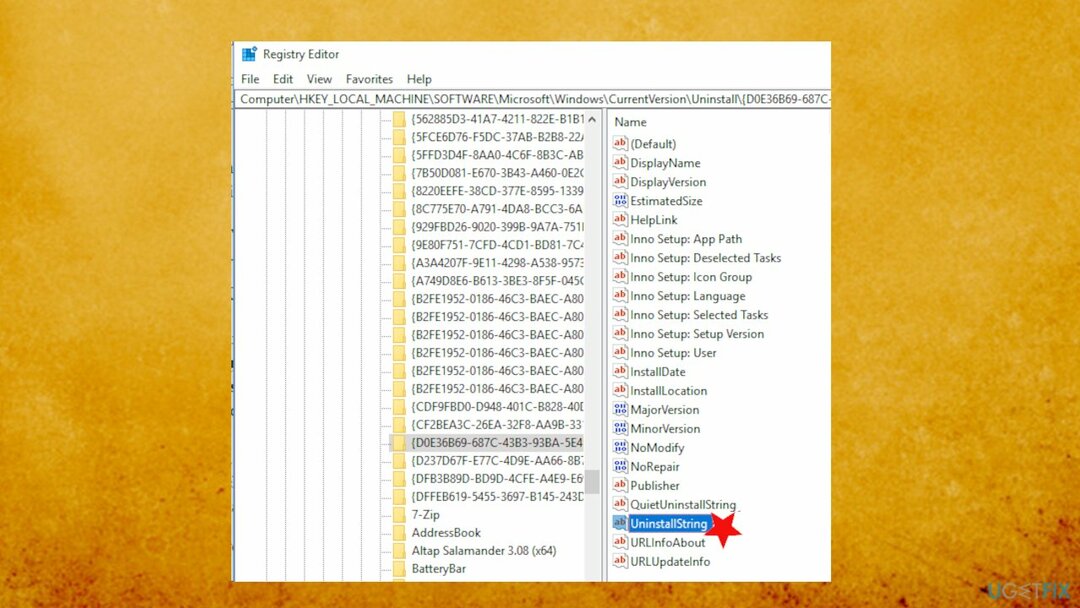
- Wanneer de Eigenschappen venster opent, kopieer het pad van de Waarde data veld.
- Type opdrachtprompt in het zoekvak en selecteer Als administrator uitvoeren.
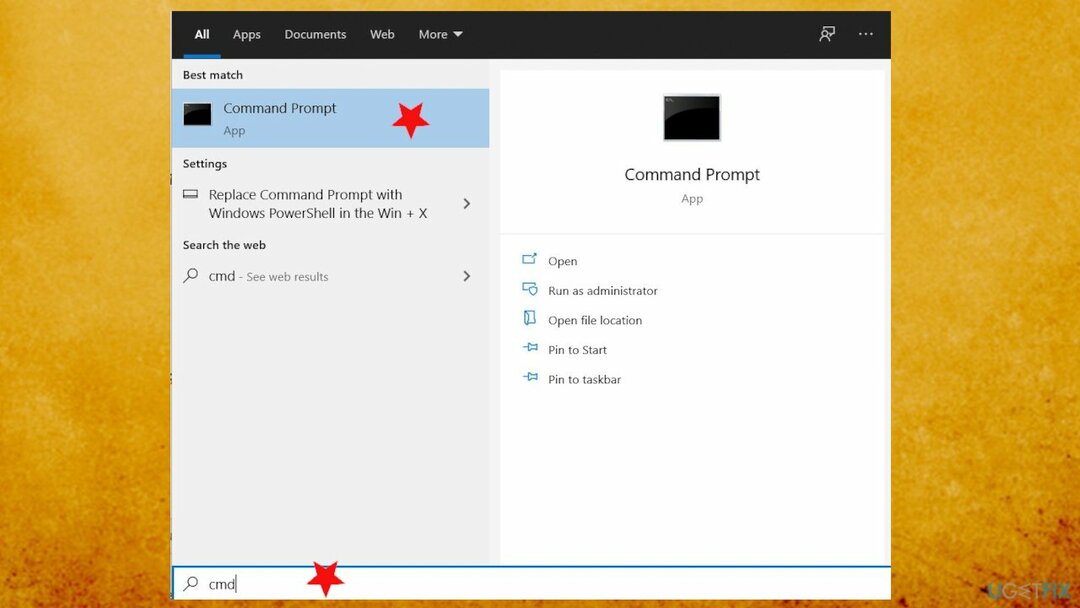
- Zodra het opent, Plakken de opdracht die we eerder hebben gekopieerd en druk op Enter.
- Dit zou de applicatie effectief moeten verwijderen.
Herstel uw fouten automatisch
Het ugetfix.com-team doet zijn best om gebruikers te helpen de beste oplossingen te vinden om hun fouten te elimineren. Als u niet wilt worstelen met handmatige reparatietechnieken, gebruik dan de automatische software. Alle aanbevolen producten zijn getest en goedgekeurd door onze professionals. Hulpprogramma's die u kunt gebruiken om uw fout op te lossen, worden hieronder vermeld:
Bieden
doe het nu!
Download FixGeluk
Garantie
doe het nu!
Download FixGeluk
Garantie
Als je je fout niet hebt opgelost met Reimage, neem dan contact op met ons ondersteuningsteam voor hulp. Laat ons alstublieft alle details weten waarvan u denkt dat we die moeten weten over uw probleem.
Dit gepatenteerde reparatieproces maakt gebruik van een database van 25 miljoen componenten die elk beschadigd of ontbrekend bestand op de computer van de gebruiker kunnen vervangen.
Om een beschadigd systeem te repareren, moet u de gelicentieerde versie van Reimage hulpprogramma voor het verwijderen van malware.

Een VPN is cruciaal als het gaat om: gebruikersprivacy. Online trackers zoals cookies kunnen niet alleen gebruikt worden door social media platforms en andere websites maar ook door uw Internet Service Provider en de overheid. Ook als je de meest veilige instellingen toepast via je webbrowser, ben je toch te volgen via apps die verbonden zijn met internet. Bovendien zijn privacygerichte browsers zoals Tor is geen optimale keuze vanwege verminderde verbindingssnelheden. De beste oplossing voor uw ultieme privacy is: Privé internettoegang – anoniem en veilig online zijn.
Software voor gegevensherstel is een van de opties die u kunnen helpen herstel uw bestanden. Zodra u een bestand verwijdert, verdwijnt het niet in het niets - het blijft op uw systeem staan zolang er geen nieuwe gegevens op worden geschreven. Gegevensherstel Pro is herstelsoftware die zoekt naar werkkopieën van verwijderde bestanden op uw harde schijf. Door de tool te gebruiken, kunt u het verlies van waardevolle documenten, schoolwerk, persoonlijke foto's en andere cruciale bestanden voorkomen.